在日常办公和学习中,Word文档作为处理和存储文字信息的重要工具,扮演着不可或缺的角色。然而,当用户遇到Word文档无法打开的情况时,这无疑会带来诸多不便。本文将详细介绍Word打不开的原因及相应的解决方法,帮助用户快速定位问题所在,并采取有效的解决措施。
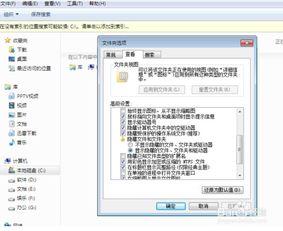
1. 文件损坏
文件损坏是导致Word文档无法打开的最常见原因之一。文件损坏可能源于多种因素,例如意外断电、病毒攻击、存储介质问题等。这些因素都可能导致Word文档在传输、存储或编辑过程中受到损害,从而无法正常打开。
2. 软件版本不兼容
不同版本的Word软件可能存在文件兼容性问题。如果用户使用的Word版本与文档创建的版本不兼容,就可能导致文档无法正常打开。例如,较新版本的Word创建的文档可能无法在较旧版本的Word中打开。
3. 文件扩展名错误
文件扩展名是操作系统识别文件类型的重要依据。如果Word文档的扩展名被错误地更改,就会导致Word无法识别该文件,从而无法打开。例如,将.docx格式的文档错误地更改为.txt或其他格式,就会导致Word无法打开该文档。
4. 安全设置限制
Word的安全设置旨在保护用户免受恶意软件的攻击。然而,在某些情况下,这些安全设置可能会阻止用户打开特定的文档,特别是从不明来源下载的文件。如果Word的安全级别设置过高,就可能会阻止用户打开某些合法的Word文档。
5. 系统问题
操作系统的问题也可能导致Word文档无法打开。例如,系统文件损坏、注册表错误或病毒感染等都可能影响Word的正常运行。此外,操作系统的更新不当或与其他软件的冲突也可能导致Word无法打开文档。
6. 权限问题
如果当前用户没有足够的权限来访问Word文档,就会出现无法打开的情况。这通常发生在共享文档或受保护的文档中,当用户没有足够的读取权限时,就无法打开这些文档。
1. 修复损坏的Word文件
如果怀疑Word文档损坏,可以尝试使用Word自带的修复功能。打开Word软件,点击“文件”菜单,选择“打开”,在打开对话框中找到要修复的文档。点击“打开”按钮旁边的下拉箭头,选择“打开并修复”选项。Word会尝试修复损坏的文件并打开它。如果内置修复工具无效,可以考虑使用第三方文档修复工具,如Stellar Phoenix Word Repair等。
2. 检查兼容性设置
如果使用的是较旧版本的Word,可以尝试将文件另存为较旧的格式,如.doc格式。在打开文件时,右击文件选择“属性”,查看其版本兼容性。此外,也可以尝试使用在线文档转换工具将文档转换为其他格式,如PDF格式,然后尝试打开。
3. 更改文件扩展名
如果发现Word文档的扩展名被错误修改,可以右击该文件,选择“重命名”,将其扩展名改为正确的格式(如.docx或.doc),然后尝试重新打开。在更改扩展名时,请确保更改后的扩展名与文档的实际格式相匹配。
4. 调整安全设置
要解决安全设置问题,可以打开Word软件,进入“文件”菜单,选择“选项”,然后点击“信任中心”。在信任中心界面中,点击“信任中心设置”按钮,调整相关安全设置。例如,可以取消勾选“受保护的视图”选项,或添加受信任的位置等。这些操作可以降低Word的安全级别,从而允许用户打开被阻止的文件。但请注意,降低安全级别可能会增加系统遭受恶意软件攻击的风险。
5. 更新或重新安装Word软件
如果以上方法都无法解决问题,可能是Word软件本身出现问题。可以尝试更新Word到最新版本,或卸载后重新安装。在更新或重新安装前,请确保备份好重要的文档和数据。此外,也可以尝试修复Microsoft Office套件中的Word组件。打开“控制面板”,选择“程序”,找到Microsoft Office并右击选择“更改”选项,在弹出的对话框中选择“修复”选项并按提示完成修复过程。
6. 检查文件关联设置
如果Word文档的默认打开方式被修改,可能会导致文件打不开。此时可以检查文件关联设置并确保.docx文件类型的默认打开方式是Microsoft Word。打开“控制面板”,选择“程序”,然后点击“默认程序”。在默认程序界面中,点击“设置默认程序”按钮,找到Microsoft Word并选择“选择此程序的默认值”选项。确保“.docx”等文件类型的默认打开方式是Microsoft Word。
7. 检查权限设置
如果当前用户没有足够的权限来访问Word文档,可以尝试以管理员身份运行Word软件或修改文档的权限设置。右击Word快捷方式并选择“以管理员身份运行”选项可以临时提升软件的运行权限。此外,也可以右击无法打开的Word文档并选择“属性”选项进入“安全”选项卡查看当前用户是否具有完全控制权限。如果没有足够的权限可以点击“编辑”按钮并添加或修改用户的权限设置。
8. 检查系统问题
系统问题也可能导致Word文档无法打开。可以尝试使用系统自带的文件检查工具(如SFC)来修复损坏的系统文件或运行杀毒软件进行全面扫描以确保系统安全无病毒。此外也可以考虑进行系统还原选择一个Word文档可以正常打开的还原点来还原系统状态。如果以上方法都无效可能需要考虑重装系统或寻求专业技术支持的帮助。
1. 定期备份文件
定期备份重要的Word文档是一个非常好的习惯。可以使用云存储服务(如Google Drive或OneDrive)进行备份,以确保数据的安全性和可恢复性。在备份时,请确保选择可靠的存储介质和合适的备份频率。
2. 保持软件更新
及时更新Microsoft Word软件和操作系统不仅有助于改善安全性,还能提高文件的兼容性和减少不可预见的问题。定期检查并安装软件更新可以确保用户始终使用最新版本的Word软件。
3. 使用可靠的防病毒软件
安装可靠的防病毒软件可以保护计算机免受病毒攻击,从而最大程度地避免文件损坏。选择知名的防病毒软件并定期更新病毒库可以确保计算机的安全性。
4. 避免频繁的文件转移
文件在转移过程中容易出现问题。如果需要频繁移动Word文档,请尽量使用稳定的网络环境和硬件以减少出错的可能性。此外,在传输大文件时请确保网络连接的稳定性和传输速度的可靠性。
5. 使用正版软件
使用正版的Microsoft Word软件可以减少因软件问题导致的文档打不开的情况。购买正版软件可以获得官方的技术支持和更新服务从而确保软件的稳定性和安全性。
通过以上分析和解决方法,用户应该能够有效处理Word打不开的问题。无论是文件损坏、版本不兼容还是安全设置限制等问题都有相应的应对策略来帮助用户尽快恢复工作。在日常使用中,用户还应采取预防措施来降低Word打不开的风险并确保数据的安全性和可恢复性。
51.40M天天连萌
302.18MiScreen灵动岛
23.54M56漫画免费版
1011.72M妹居物语最新版
60.90M蝰蛇音效
74.46M依农测亩仪
16.99M非常爱漫画免费下拉式
18.70M老地方影院官方免费下载
24.43M脱出怨灵神社最新版
27.93M测测脸型
本站所有软件来自互联网,版权归原著所有。如有侵权,敬请来信告知 ,我们将及时删除。 琼ICP备2023003481号-5